FLAC oznacza Free Lossless Audio Codec i jest formatem kodowania dźwięku służącym do bezstratnej kompresji dźwięku cyfrowego. Podobnie jak MP3, jest kompatybilny z większością odtwarzaczy multimedialnych i urządzeń przenośnych. Ze względu na lepszą kompresję i bezstratną jakość dźwięku coraz więcej osób decyduje się na nagrywanie plików audio w formacie FLAC i konwersję płyt CD do formatu FLAC. Dlaczego więc nie przekonwertować Amazon Music na FLAC? Byłby to świetny sposób na nagrywanie muzyki Amazon bez utraty jakości.
Konwersja Amazon Music na FLAC może prowadzić do trudnych chwil, gdy nie wiesz, jak się do tego zabrać. A co jeśli będziesz musiał się przenieść? Z pewnych powodów konwersja Amazon Music na FLAC jest trudnym zadaniem. Na szczęście dla użytkowników Amazon Music, którzy chcą nagrywać muzykę FLAC z Amazon, istnieje kilka sposobów, które pomogą Ci wykonać to zadanie. Aby pomóc Ci wyodrębnić FLAC z Amazon Music, przygotowaliśmy ten przewodnik na temat konwersji Amazon Music na FLAC.
Część 1. Co musisz wiedzieć: Amazon Music w formacie FLAC
Jak wszyscy wiemy, Amazon oferuje różne usługi przesyłania strumieniowego, takie jak Amazon Music Prime, Amazon Music Unlimited i Amazon Music HD. Poza tym możesz także kupić swoje ulubione albumy lub utwory w sklepie internetowym Amazon. Technicznie niemożliwe jest pobieranie utworów z Amazon Streaming Music do formatu FLAC, ponieważ cała muzyka Amazon jest chroniona w ramach zarządzania prawami cyfrowymi.
Amazon korzysta ze specjalnej technologii kodowania, aby zapobiec kopiowaniu lub rozpowszechnianiu jego zasobów muzycznych w inne miejsca. Możesz więc słuchać utworów tylko z aplikacji Amazon Music na swoim urządzeniu, nawet jeśli je pobrałeś. Jednak konwersję Amazon Music na FLAC można wykonać za pomocą niektórych programów, a proces jest dość bezpośredni i prosty. Kontynuujmy czytanie kolejnej części.
Część 2. Jak pobierać muzykę FLAC z Amazon Music
Jeśli chcesz pobierać utwory w formacie FLAC z Amazon Music Prime lub Amazon Music Unlimited, zalecamy to Konwerter muzyki Amazon , który jest dostępny dla komputerów z systemem Windows i Mac. Jest to solidny program do pobierania i konwertowania muzyki, który pomaga zapisywać utwory Amazon Music w formatach FLAC, AAC, M4A, WAV i innych popularnych formatach audio.
Zaprojektowany z intuicyjnym interfejsem, Amazon Music Converter umożliwia pobieranie i konwertowanie muzyki Amazon do formatu FLAC w trzech krokach. Niezależnie od tego, czy chcesz zgrać Amazon Music do FLAC na komputerze PC lub Mac za pomocą oprogramowania Amazon Music Converter, proces jest taki sam dla wszystkich. Oto szczegółowy przewodnik na temat pobierania utworów FLAC z Amazon Music za pomocą Amazon Music Converter.
Główne cechy Amazon Music Converter
- Pobieraj utwory z Amazon Music Prime, Unlimited i HD Music.
- Konwertuj utwory Amazon Music na formaty MP3, AAC, M4A, M4B, FLAC i WAV.
- Zachowaj oryginalne znaczniki ID3 i bezstratną jakość dźwięku z Amazon Music.
- Obsługa dostosowywania ustawień dźwięku wyjściowego dla Amazon Music
Darmowe pobieranie Darmowe pobieranie
Krok 1. Wybierz utwory Amazon do pobrania
Pobierz i zainstaluj Amazon Music Converter, a po zakończeniu otwórz aplikację. Aplikacja załaduje aplikację Amazon Music na Twój komputer, a następnie przejdzie do biblioteki muzycznej, aby wybrać utwory, które chcesz pobrać. Znajdź element docelowy i skopiuj link do muzyki, a następnie wklej go w pasku wyszukiwania konwertera.

Krok 2. Ustaw FLAC jako format wyjściowy
Po dodaniu utworów Amazon Music do konwertera należy skonfigurować ustawienia wyjściowe dla Amazon Music. Po prostu kliknij pasek menu i wybierz opcję Preferencje, otworzy się okno. Na karcie Konwertuj możesz wybrać FLAC jako format wyjściowy i dostosować szybkość transmisji, częstotliwość próbkowania i kanał audio.

Krok 3. Konwertuj muzykę Amazon na FLAC
Po zakończeniu ustawień kliknij przycisk Konwertuj, aby rozpocząć procedurę konwersji. Amazon Music Converter pobiera utwory z Amazon Music i zapisuje je w formacie FLAC. Proces ten może również spowodować usunięcie ochrony praw autorskich Amazon Music. Następnie możesz kliknąć ikonę Przekonwertowane, aby wyświetlić wszystkie przekonwertowane utwory Amazon na liście historii.

Część 3. Jak przekonwertować muzykę Amazon MP3 na FLAC
W niektórych przypadkach nie musisz korzystać z profesjonalnego narzędzia do pobierania Amazon Music. Jeśli kupiłeś wiele utworów i albumów w sklepie internetowym Amazon, możesz pobrać Amazon Music na swój komputer, a następnie przekonwertować te utwory Amazon MP3 do formatu FLAC za pomocą konwertera audio, takiego jak Konwerter muzyki Amazon . Za pomocą tego konwertera audio możesz nie tylko konwertować ponad 100 typów niechronionych plików audio do FLAC lub innych popularnych formatów audio, ale także wyodrębniać pliki wolne od DRM z Apple Music, iTunes audio i audiobooków Audible.
Darmowe pobieranie Darmowe pobieranie
Krok 1. Dodaj muzykę Amazon MP3 do konwertera
Uruchom Amazon Music Converter, a następnie kliknij opcję „Narzędzia”. Następnie kliknij przycisk „Dodaj” u góry konwertera. Znajdź folder, w którym zapisałeś zakupione utwory Amazon i dodaj je do listy konwersji. Możesz też spróbować przeciągnąć i upuścić utwory Amazon MP3 do interfejsu konwertera.
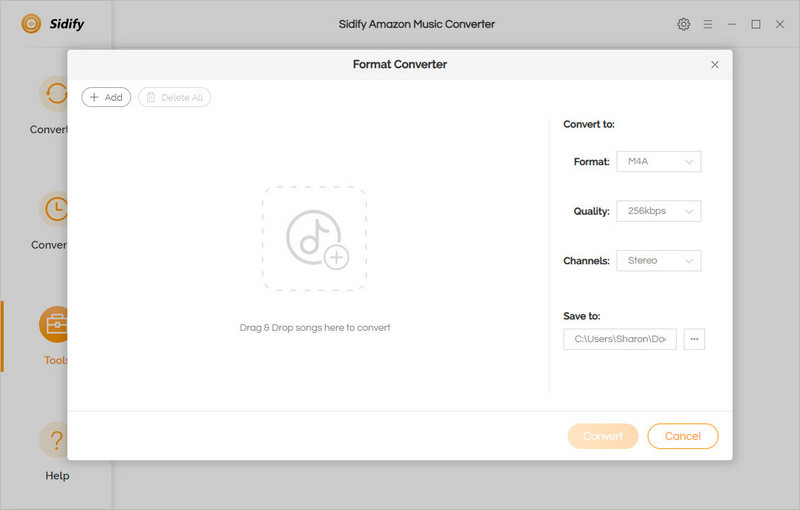
Krok 2. Wybierz FLAC jako wyjściowy format audio
Teraz kliknij przycisk Format, aby otworzyć okno ustawień. W oknie ustawień możesz wybrać FLAC jako format wyjściowy. Aby uzyskać lepszą jakość dźwięku, możesz zmienić szybkość transmisji, częstotliwość próbkowania i kanał audio.
Krok 3. Konwertuj muzykę zakupioną w Amazonie na FLAC
Aby rozpocząć konwersję, kliknij przycisk Konwertuj w prawym dolnym rogu konwertera. Następnie Amazon Music Converter przekonwertuje utwory Amazon MP3 na FLAC. Przekonwertowane utwory możesz znaleźć, klikając ikonę Przekonwertowane u góry konwertera.
Darmowe pobieranie Darmowe pobieranie
Część 4. Jak nagrywać muzykę FLAC z Amazon Music
Możesz pobierać muzykę FLAC z Amazon Music za pomocą Konwerter muzyki Amazon . Istnieje również sposób, który pomoże Ci bezpłatnie zapisać pliki audio FLAC z Amazon Music. Sugerujemy użycie w tym celu programu Audacity. Audacity to darmowy i łatwy w obsłudze rejestrator i edytor dźwięku dla systemów Windows, macOS, Linux i innych systemów operacyjnych.
Krok 1. Skonfiguruj Audacity do przechwytywania odtwarzania z komputera
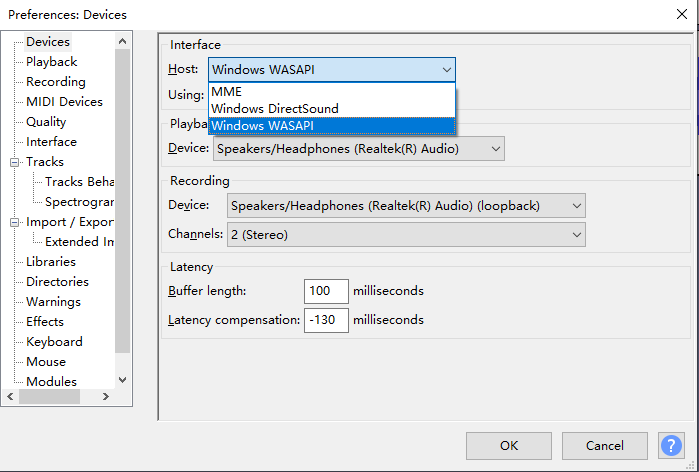
Aby rozpocząć, zainstaluj i otwórz Audacity, aby skonfigurować go na swoim komputerze. Następnie możesz wybrać urządzenie nagrywające w Audacity w oparciu o system operacyjny.
Krok 2. Wyłącz odtwarzanie oprogramowania w Audacity

Podczas nagrywania odtwarzania komputerowego należy najpierw wyłączyć odtwarzanie programowe. Aby wyłączyć odtwarzanie oprogramowania, kliknij Transport, wybierz Opcje transportu, a następnie wyłącz tę opcję.
Krok 3. Rozpocznij nagrywanie plików audio z Amazon Music

Kliknij przycisk Zapisz na pasku narzędzi transportu, a następnie użyj aplikacji Amazon Music, aby odtwarzać utwory na komputerze. Po zakończeniu nagrywania wystarczy kliknąć przycisk „Zatrzymaj”.
Krok 4. Utwórz kopię zapasową nagranych utworów z Amazon do FLAC
Jeśli nie chcesz edytować nagrań, możesz zapisać je bezpośrednio w formacie FLAC. Możesz kliknąć Pliki > Zapisz projekt i zapisać nagrane utwory Amazon jako pliki FLAC na swoim komputerze.
Wniosek
Otóż to ! Pomyślnie pobrałeś pliki audio FLAC z Amazon Music. Jeśli kupiłeś kolekcję albumów i utworów w sklepie internetowym Amazon, możesz użyć konwertera audio, aby bezpośrednio przekonwertować muzykę Amazon MP3 na FLAC. Aby jednak wyodrębnić utwory FLAC z Amazon Streaming Music, musisz najpierw usunąć zabezpieczenie DRM, a następnie przekonwertować utwory Amazon Music na FLAC. Sugerujemy skorzystanie Konwerter muzyki Amazon o Audacity.

